Почтовые сервисы стали неотъемлемой частью нашей повседневной жизни, и наши мобильные устройства позволяют нам удобно получать и отправлять электронные письма в любое время и в любом месте. Эта статья предоставит подробную инструкцию о том, как настроить почту на устройстве с операционной системой Android.
Шаг 1: Откройте приложение "Почта"
Первым шагом в настройке почты на устройстве Android является открытие приложения "Почта". Обратите внимание, что это приложение может иметь разные названия в разных версиях операционной системы Android, но оно обычно имеет иконку письма.
Шаг 2: Добавление нового почтового аккаунта
После открытия приложения "Почта" вы увидите список всех добавленных почтовых аккаунтов, если они были ранее настроены. Для добавления нового аккаунта нажмите на значок плюса или настройку аккаунта в меню приложения.
Шаг 3: Введите данные вашего почтового аккаунта
В этом шаге необходимо ввести данные вашего почтового аккаунта, включая адрес электронной почты и пароль. Убедитесь, что внесли верные данные и нажмите кнопку "Далее". Android попытается автоматически подключиться к серверам вашего почтового сервиса и настроить аккаунт.
Шаг 4: Настройте дополнительные параметры
После завершения автоматической настройки вы можете настроить дополнительные параметры вашего почтового аккаунта, такие как частота синхронизации писем, уведомления и другие параметры. Вы можете пропустить этот шаг, если не хотите изменять стандартные настройки.
Теперь ваш почтовый аккаунт настроен на вашем устройстве Android, и вы можете отправлять и получать электронные письма через приложение "Почта". Убедитесь, что вы ввели правильные данные своего почтового аккаунта и проверьте, работает ли всё как ожидается.
Выбор почтового приложения

При выборе почтового приложения для своего устройства на базе Android следует учитывать несколько факторов:
- Функциональность. Удобство работы с почтовым клиентом и наличие необходимых функций, таких как вложения, фильтры, маркировка писем и т.д.
- Интеграция с другими сервисами. Если вы являетесь пользователем других продуктов Google, таких как Google Календарь или Google Диск, то следует выбирать почтовое приложение с интеграцией с этими сервисами.
- Удобство использования. Интуитивно понятный интерфейс и дружественная пользовательская зона несомненно важны для комфортной работы с приложением.
- Безопасность. Почтовое приложение должно предоставлять надежные механизмы защиты данных и уметь блокировать спам и фишинговые письма.
На рынке представлено множество почтовых приложений для Android, каждое со своими особенностями и преимуществами.
Некоторые из наиболее популярных почтовых приложений для Android включают:
- Gmail: это официальное приложение почты от Google, которое обладает мощными функциями, интеграцией с другими сервисами Google и высокой безопасностью.
- Microsoft Outlook: это почтовый клиент, который предоставляет удобный интерфейс и интеграцию с учетными записями Microsoft, включая Exchange и Office 365.
- BlueMail: это приложение, которое объединяет несколько учетных записей электронной почты в одном месте и обеспечивает удобное управление письмами.
- ProtonMail: это почтовый клиент, который известен своей высокой безопасностью и шифрованием писем, что делает его идеальным выбором для тех, кто ценит конфиденциальность.
Выбор почтового приложения зависит от ваших индивидуальных потребностей и предпочтений. Рекомендуется протестировать несколько приложений и выбрать то, которое лучше всего соответствует вашим требованиям.
Добавление аккаунта
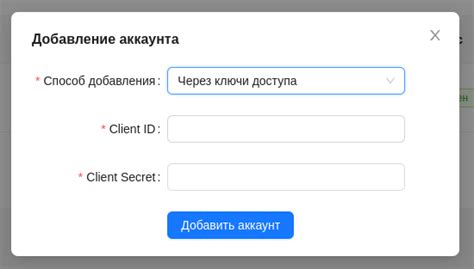
Для настройки почты на устройстве с операционной системой Android, вам потребуется добавить аккаунт электронной почты. Следуйте этим простым шагам:
- Откройте приложение "Почта" на вашем устройстве Android.
- Нажмите на иконку меню в верхнем левом углу экрана.
- Выберите "Настройки" из выпадающего меню.
- В разделе "Аккаунты" нажмите "Добавить аккаунт".
- Выберите провайдера электронной почты, с которым вы хотите добавить свой аккаунт (например, Gmail, Яндекс.Почта, Mail.ru и другие).
- Введите ваш адрес электронной почты и пароль.
- Нажмите на кнопку "Далее" или "Войти" (в зависимости от провайдера).
- Если вам будет предложено дать приложению доступ к вашей почте, подтвердите разрешение.
- Дождитесь завершения процесса добавления аккаунта. По окончании вы увидите вашу почту и сможете отправлять и получать сообщения.
Теперь вы успешно добавили аккаунт электронной почты на вашем Android-устройстве! Вы можете добавить несколько аккаунтов почты, следуя тем же самым шагам. Управление всеми аккаунтами можно осуществлять непосредственно из приложения "Почта" на вашем устройстве.
Настройка входящих серверов
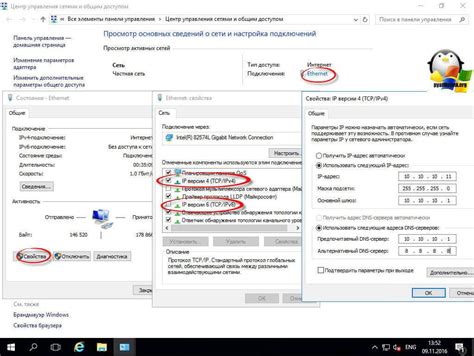
Чтобы настроить входящие серверы на своем Android-устройстве, вам понадобится следующая информация:
- Имя сервера входящей почты (пример: mail.example.com)
- Порт сервера входящей почты (пример: 993 для протокола IMAP, 995 для протокола POP3)
- Тип защиты (пример: SSL/TLS)
- Имя пользователя (ваше имя пользователя на почтовом сервере)
- Пароль (ваш пароль от почтового ящика)
Чтобы настроить входящие серверы:
- Откройте приложение "Почта" на своем Android-устройстве.
- Нажмите на значок меню (обычно это три горизонтальные линии или три точки) и выберите "Настройки".
- Выберите аккаунт, для которого вы хотите настроить входящие серверы.
- Нажмите на "Сервер входящей почты" или "Входящий сервер" в зависимости от версии Android.
- В поле "Имя сервера входящей почты" введите имя сервера, предоставленное вашим поставщиком услуг по электронной почте.
- В поле "Порт сервера входящей почты" введите порт сервера, предоставленный вашим поставщиком услуг по электронной почте.
- В поле "Тип защиты" выберите тип защиты для своего почтового сервера (например, SSL/TLS).
- В поле "Имя пользователя" введите ваше имя пользователя на почтовом сервере.
- В поле "Пароль" введите ваш пароль от почтового ящика.
- Нажмите на кнопку "Готово" или "Сохранить", чтобы завершить настройку входящих серверов.
После завершения настройки входящих серверов вы сможете получать электронные письма на своем Android-устройстве через приложение "Почта".
Настройка исходящих серверов
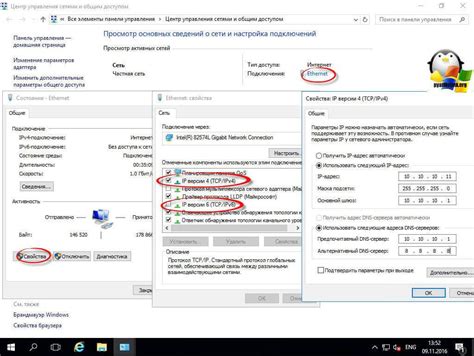
Для отправки электронных писем с помощью почтового клиента на Android необходимо настроить исходящие серверы. В данном разделе мы расскажем, как это сделать.
1. Откройте почтовый клиент на своем устройстве Android и перейдите в раздел "Настройки".
2. В разделе "Настройки" найдите и выберите опцию "Учетные записи".
3. Нажмите на добавление новой учетной записи, выберите тип учетной записи (например, Gmail, Яндекс или другой почтовый провайдер) и введите свои данные для входа (адрес электронной почты и пароль).
4. После ввода данных для входа, почтовый клиент автоматически настроит все необходимые входящие и исходящие серверы для вашего провайдера.
5. Если автоматическая настройка не произошла или вы хотите вручную настроить исходящие серверы, то перейдите в раздел "Исходящие серверы".
| Провайдер | Сервер исходящей почты | Порт | SSL |
|---|---|---|---|
| Gmail | smtp.gmail.com | 465 | Включено |
| Яндекс | smtp.yandex.ru | 465 | Включено |
| Mail.ru | smtp.mail.ru | 465 | Включено |
6. Введите имя пользователя и пароль для вашей учетной записи исходящей почты.
7. После ввода всех данных сохраните настройки и проверьте работу исходящих серверов, отправив тестовое письмо.
Теперь у вас полностью настроен почтовый клиент на Android с работающими входящими и исходящими серверами.
Проверка настроек
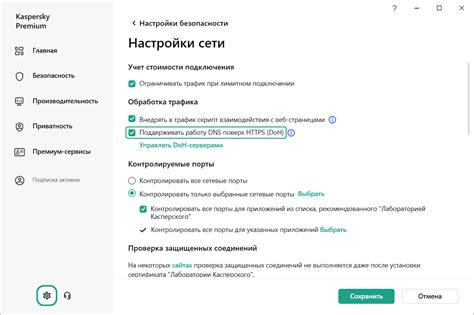
После завершения настройки учетной записи электронной почты на вашем устройстве Android необходимо проверить корректность настроек перед отправкой или получением сообщений.
Для этого выполните следующие действия:
- Откройте приложение почты на вашем устройстве Android.
- Перейдите в меню настроек, нажав на значок "Настройки" или "Еще".
- Выберите учетную запись, настройки которой вы хотите проверить.
- Проверьте следующие параметры:
- Имя пользователя: убедитесь, что имя пользователя, введенное в настройках, совпадает с вашей полной электронной почтовой адресом.
- Пароль: проверьте, что пароль, указанный в настройках, правильный.
- Сервер входящей почты (IMAP): убедитесь, что адрес сервера входящей почты указан правильно.
- Порт сервера входящей почты (IMAP): проверьте, что порт сервера входящей почты соответствует требованиям вашего провайдера.
- Сервер исходящей почты (SMTP): убедитесь, что адрес сервера исходящей почты указан корректно.
- Порт сервера исходящей почты (SMTP): проверьте, что порт сервера исходящей почты соответствует требованиям вашего провайдера.
После успешной проверки настроек вы можете отправлять и получать электронные письма с вашего устройства Android.
Добавление дополнительных аккаунтов

Если у вас уже есть основной аккаунт электронной почты на вашем устройстве Android, вы можете добавить дополнительные аккаунты для удобства работы с несколькими почтовыми ящиками. Следуйте этим простым шагам:
- Откройте приложение "Почта" на вашем устройстве.
- Нажмите на иконку меню в верхнем левом углу экрана.
- В открывшемся меню выберите "Настройки".
- Прокрутите вниз и найдите вкладку "Добавить аккаунт".
- Нажмите на "Добавить аккаунт" и выберите тип вашего почтового провайдера (например, Gmail, Яндекс, Mail.ru и т. д.).
- Введите ваше имя пользователя и пароль для нового аккаунта.
- Нажмите на кнопку "Далее" и следуйте инструкциям на экране для подтверждения настроек вашего аккаунта.
Поздравляю! Теперь у вас есть несколько аккаунтов электронной почты на вашем устройстве Android. Вы можете легко переключаться между аккаунтами, открывая приложение "Почта" и выбирая нужный аккаунт из списка.